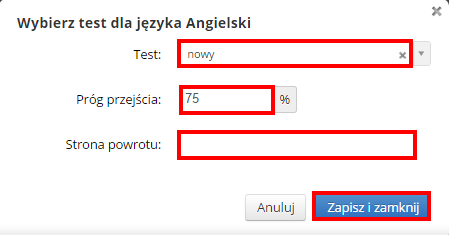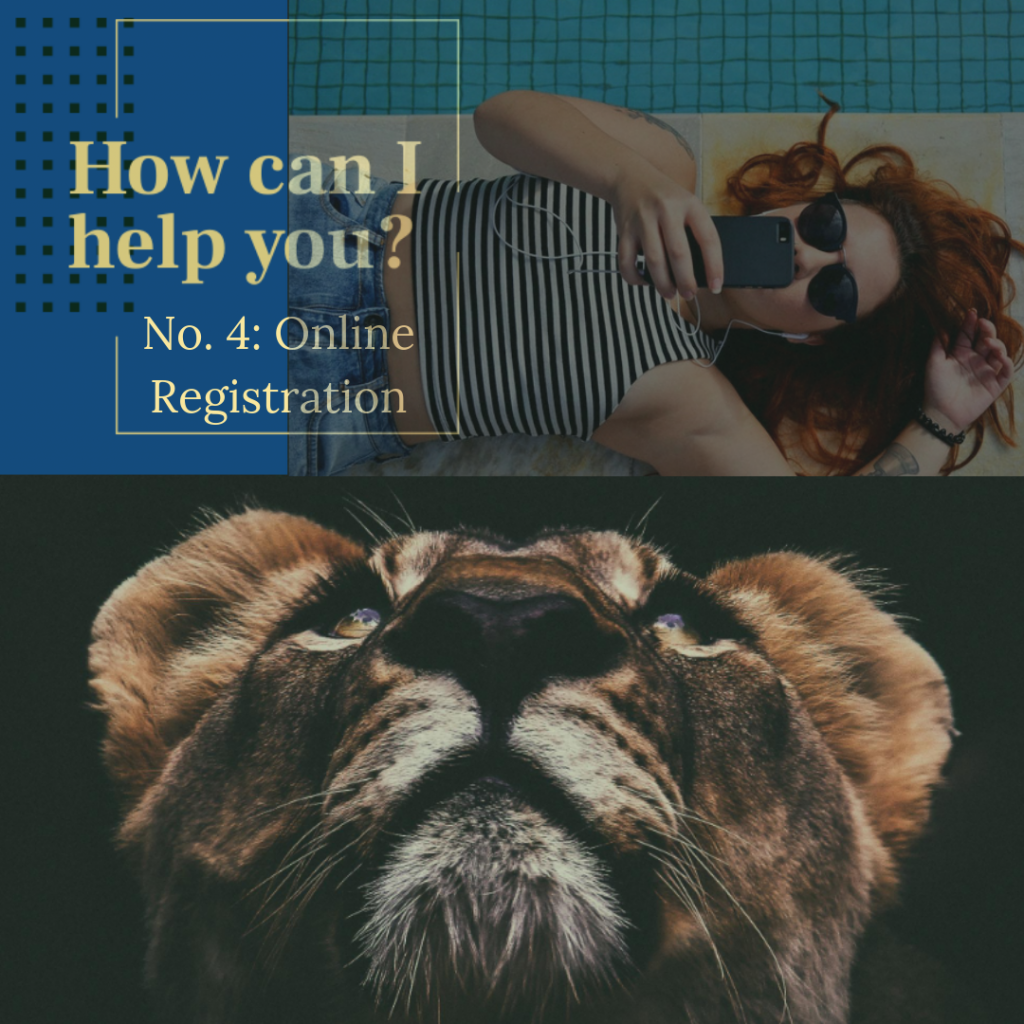
W obecnych czasach oczekujemy, że dostęp do informacji będzie znacznie szybszy i prostszy niż kiedyś. Jest to spowodowane, między innymi powszechnie dostępnym internetem, za pomocą którego, na urządzeniach mobilnych, w każdym momencie, możemy wyszukać interesujące nas zagadnienie. W efekcie czego, otrzymamy całą listę wyników dotyczących interesującej nas tematyki. To samo dzieje się w momencie, kiedy Twój potencjalny klient chce zapisać się na kurs językowy. I to właśnie od Ciebie zależy czy informacje dotyczące Twojej szkoły i Twojego kursu, uzna za wartościowe.

Pisaliśmy już jak ważne jest stworzenie przejrzystej i responsywnej strony internetowej. Tym razem chcielibyśmy się skupić na jednym z jej ważniejszych elementów. Minęły już czasy, kiedy nieodłącznym elementem zapisania się na kurs, jest wizyta w szkole. Teraz wszystkie sprawy wolimy załatwiać on-line. Umożliwienie tego potencjalnym klientom, jest kluczowym elementem w pozyskaniu nowego uczestnika kursu. Jak możemy to zrobić? Dziś przychodzimy z pomocą i będziemy mówić krok po kroku jak skutecznie skorzystać z naszego „Generatora formularza rejestracji z testem poziomującym”.
Funkcja „Generator formularza rejestracji” daje nam wiele możliwości. Dzięki niemu, możemy między innymi utworzyć tyle testów ile potrzebujemy, podpiąć test poziomujący z progami przejścia, wkleić formularz na stronie www czy wysyłać wyniki kursantom.
Na czym polega tworzenie formularza rejestracji on-line?
Po wejściu w moduł „Rejestracja”, przechodzimy kolejno do zakładki „Formularze”, a w kolejny kroku „Ogólne”. Z tego miejsca masz możliwość:

wybrania danego formularza jako domyślny

edytowania jego nazwy

edytowania wprowadzonych pozycji
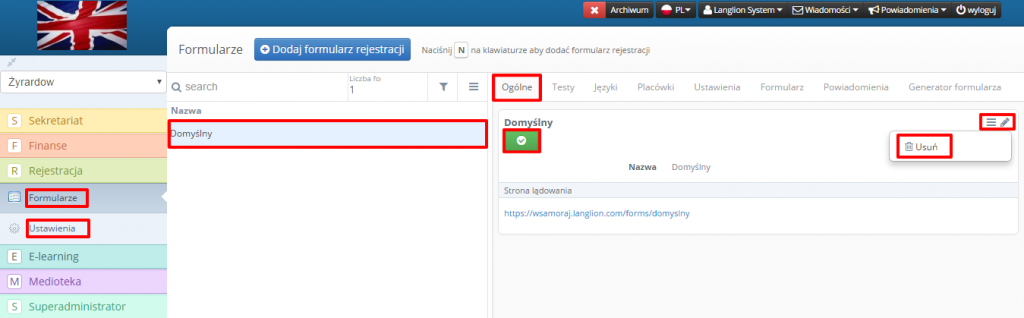
Kolejnym krokiem jest dodanie testu poziomującego, który będzie zgodny z językiem wybranym podczas uzupełniania formularza rejestracji. W tym celu przechodzimy do zakładki „Testy” i klikamy w opcję „Dołącz test”. Testy możemy dowolnie zmieniać, a stare usuwać za pomocą ikonki „x”.
Tworząc test przechodzimy przez następujące etapy:
- w oknie dodawania testu wybieramy test, który ma pojawić się w formularzu
- kolejnym krokiem jest ustalenie procentowych progów przejścia. Próg przejścia jest określony przez % poprawnych odpowiedzi, jakie musi udzielić kursant w danym teście, aby przejść do kolejnego. Jeśli próg przejścia zostanie przekroczony, pojawi się kolejny test i tak, aż do momentu rozwiązania ostatniego testu. Jeśli próg nie zostanie osiągnięty, zapisany zostanie wynik z poprzednio uzupełnionych formularzy.
- ostatnim krokiem jest wprowadzenie tzw. strony powrotu, czyli strony, na którą zostanie przekierowany kursant po zakończeniu rozwiązywania testu/testów.
WSKAZÓWKA
Dla formularzy rejestracji zawierających kursy w wielu językach, test zostanie uruchomiony po wybraniu przez kursanta odpowiedniego języka z rozwijanej listy w polu formularza. Jeśli zaś tworzysz formularz rejestracji dla jednego wybranego języka, wystarczy na formularzu oznaczyć pole „Język”. Pole zostanie ukryte, a test poziomujący uruchomi się automatycznie.
Generator daje bardzo dużo elastyczności i wiele funkcji, które pozwolą stworzyć formularz dopasowany do każdej szkoły. Możemy dowolnie wybierać, jakie języki będą dostępne podczas rejestracji online, z poziomu zakładki „Placówki” możemy decydować, gdzie mogą rejestrować się kursanci, a każdy z formularzy możemy dowolnie konfigurować. Mamy również opcję bieżącego monitorowania rejestracji na stronie. Wystarczy, że na Platformie odznaczymy „Powiadom odbiorców e-mail o nowej rejestracji” i każda osoba, której adres e-mail zostanie uwzględniony, otrzyma powiadomienie o nowej rejestracji. Wszystkie możliwości, zostały dokładnie opisane na stronie pomocy LangLion i znajdziemy je dokładnie opisane pod poniższym linkiem:
Warto rozważyć umieszczenie profesjonalnego formularza rejestracji na stronie, biorąc pod uwagę jaki potencjał drzemie w tym narzędziu. Tworząc ten artykuł odwiedziłam wiele różnych stron internetowych i ze smutkiem stwierdzam, że większość szkół w zakładce zapisy umieszcza jedynie numer telefonu oraz adres mailowy. I tu nasuwa się pytanie, do ilu szkół będzie chciał i miał czas zadzwonić Twój potencjalny klient oraz ile placówek, będzie w stanie odwiedzić, aby finalnie zdecydować się na dany kurs. Myślę, że na tym tle warto się wyróżnić już od samego początku i w pierwszym kontakcie kursanta z Twoją szkołą. 🙂